系统安装xampp安装后Apache无法启动解决办法
前言
XAMPP (Apache+MySQL+PHP+PERL)是一个功能强大的建 XAMPP 软件站集成软件包,且包含 MySQL、PHP 和 Perl 的 Apache 发行版。
由于之前可能安装过Apache或者VMware,也有可能之前卸载了xampp路径并没有删除,从而使得通过xampp无法启动Apache。
这里提供两种主要的解决方法,方法如下:
方法1:(配置路径)
首先,检查一下自己的环境变量的path中是否还残留以前自己添加的xampp路径,如果有就删掉,如果没有就进行下一步。
然后就要进入自己的注册表:win+r打开运行对话框—>输入regedit回车,进入注册表—>点击HKEY_LOCAL_MACHINE—->SYSTEM—->currentControlSet—->Services—->找到Apache2.4,你就会在右边看到
ImagePath看看那个路径是不是以前那个版本的路径,如果是就选中ImagePath点击右键修改,把xampp里面提示的Expected Path后面的路径粘贴进去,然后确定。
最后,重启xampp就可以了,启动apache。
方法2:(修改端口)
通常是80、443端口被占用,这里使用程序提供的设置功能设置一下端口,具体需要点击程序界面上的【config】按钮。
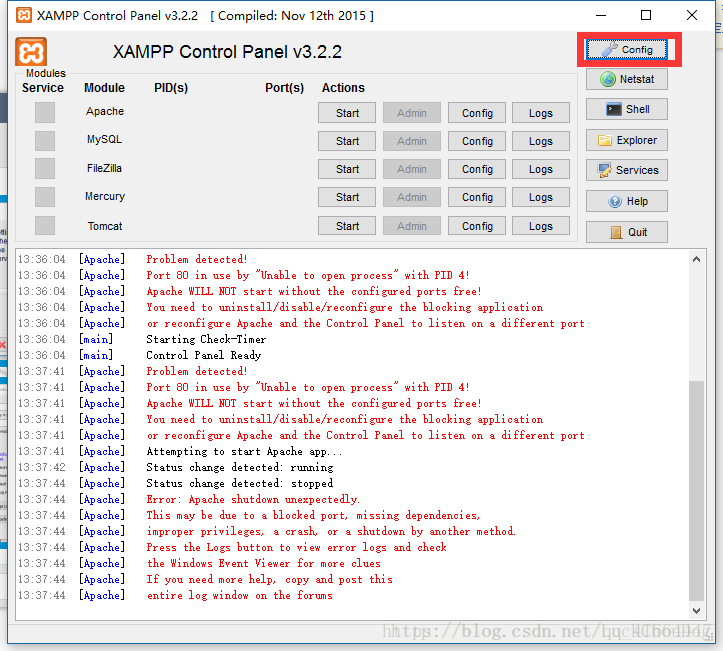
在新窗口中点击【server and por setting】,在设置窗口上输入对应的对应的端口,需要记得通常情况下80端口及443端口可以一起修改。
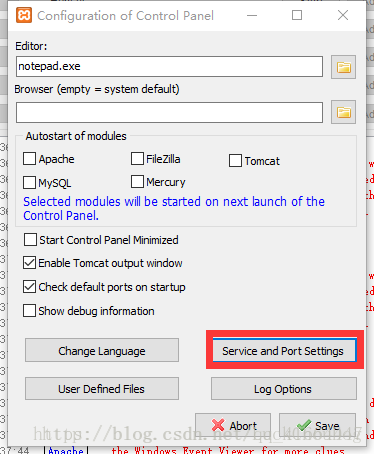
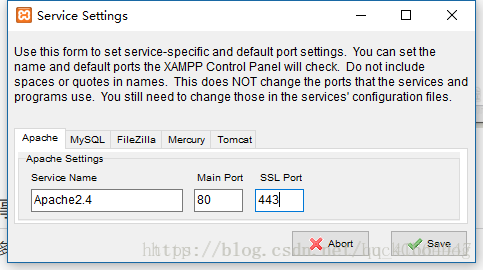
这里同时将两个设置为801和4431(记住修改后的端口,接下来会用到)
配置好后点击保存,返回到主页面,接下来修改程序下的配置文件,点xampp后的config,需要注意的是80端口及443端口需要分别设置。
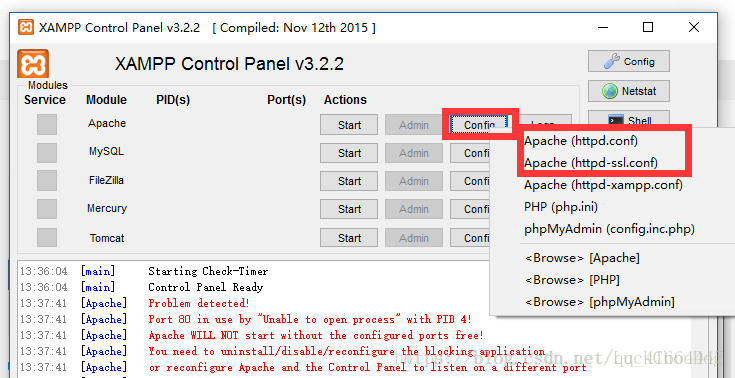
点击Apache (httpd.conf)打开配置文件后,直接使用搜索功能找到80端口的配置,将端口修改为801(之前步骤二中修改的);
点击Apache (httpd-ssl.conf)打开配置文件后,直接使用搜索功能找到443端口的配置,将端口修改为4431(之前步骤二中修改的);
修改完成后保存。
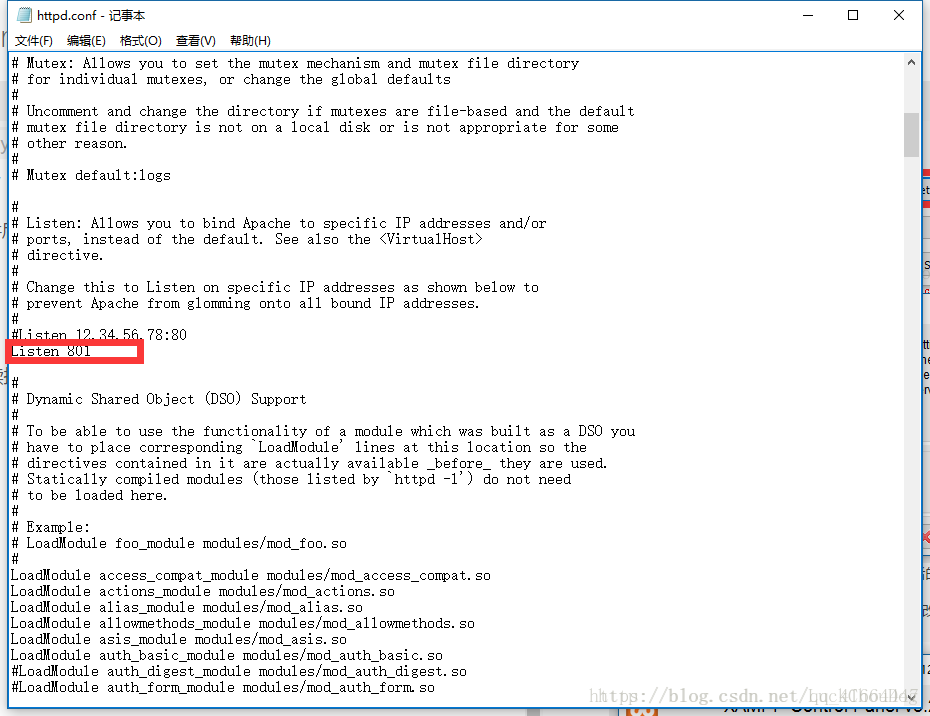
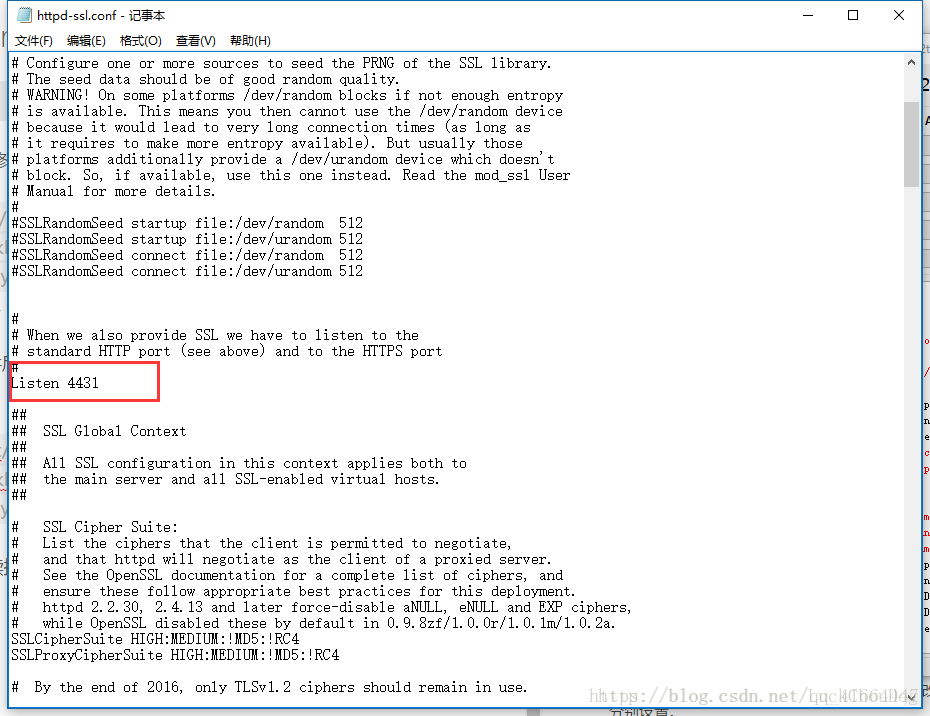
再次启动Apache,如果还是报相同的错误继续按照以上步骤修改端口。
总结
如果你的mysql,filezilla等启动时也出现路径错误或者端口被占用问题,也可以按上面的方法修改。
到此这篇关于xampp安装后Apache无法启动解决办法的文章就介绍到这了,更多相关xampp安装后Apache无法启动内容请搜索以前的文章或继续浏览下面的相关文章希望大家以后多多支持!

